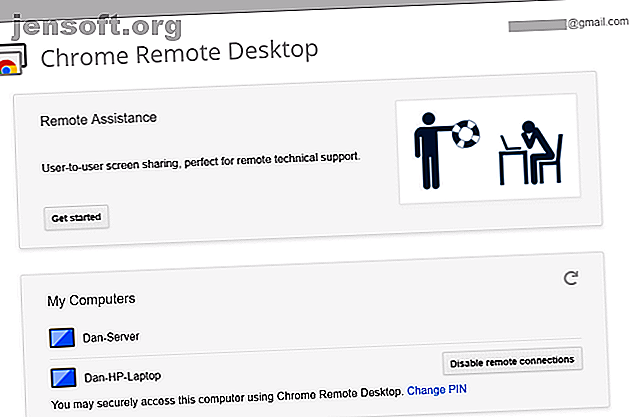
Los 7 mejores software para compartir pantalla y acceso remoto
Anuncio
¿Desea compartir su pantalla de Windows con un amigo o colega para que puedan solucionar problemas técnicos? ¿Quizás quiera acceder a su escritorio de Windows desde su tableta para ver una película en la cama?
Es más fácil que nunca obtener acceso remoto a su máquina, con muchas herramientas gratuitas de acceso remoto disponibles. Aquí están las mejores herramientas para compartir pantalla y acceso remoto para Windows.
1. TeamViewer
TeamViewer es quizás la más conocida de todas las herramientas de terceros disponibles. Tiene más de 10 años y tiene una base de usuarios leales.
No solo se especializa en compartir pantalla y acceso remoto. El software también permite a los usuarios transferir archivos entre PC conectadas, realizar conferencias web y realizar presentaciones en línea.
De manera predeterminada, debe ingresar un código PIN para conectarse a la máquina de otra persona. Sin embargo, si se conecta regularmente al mismo grupo de computadoras, puede crear un grupo dentro de su cuenta, permitiendo así el acceso con un solo clic.
A diferencia de algunos de sus competidores, el software también permite sesiones grupales. Cuando está en una sesión grupal, puede pasar fácilmente el control de una máquina entre usuarios, en lugar de permitir solo una sesión unidireccional.
Descargar: TeamViewer (Gratis)
Nota: TeamViewer es una de las aplicaciones para compartir pantalla disponibles para Android y iPhone Las 5 mejores aplicaciones para compartir pantalla en Android y iPhone Las 5 mejores aplicaciones para compartir pantalla en Android y iPhone ¿Desea compartir la pantalla de su teléfono en Android o iPhone? Estas aplicaciones le permiten compartir pantalla con amigos para colaborar en cualquier cosa. Lee mas .
2. Escritorio remoto de Chrome

Chrome Remote Desktop tiene un inconveniente evidente: ambas computadoras deben tener instalado el navegador Chrome. Si usa un navegador alternativo, debe buscar en otro lado.
Sin embargo, si usa Chrome y está buscando una herramienta de acceso remoto fácil de configurar y sin lujos, tendrá dificultades para encontrar una mejor opción.
Instale la extensión desde Chrome Web Store, conecte las dos PC con el código de acceso generado automáticamente y estará listo en segundos. Puede vincular permanentemente dos computadoras si necesita acceso regular.
Google ha dirigido el software a usuarios domésticos que necesitan compartir pantallas de computadora para una solución rápida de problemas o acceso a archivos; carece de las funciones avanzadas de algunas de las otras opciones en esta lista.
Una versión beta de Escritorio remoto de Chrome está disponible como una aplicación web.
Descargar: Escritorio remoto de Chrome (gratis)
3. Escritorio remoto de Microsoft

Microsoft Remote Desktop es la solución nativa para compartir pantalla de Windows. Utiliza la tecnología patentada de Protocolo de escritorio remoto (RDP).
Aunque Microsoft lo ha incorporado al sistema operativo, no es la opción más fácil (o mejor) para compartir pantalla en Windows. Su mayor problema es que los servidores RDP solo están disponibles en Windows Professional y superior; no podrá conectarse con nadie que esté ejecutando la versión Home del sistema operativo.
Los principiantes pueden encontrar la aplicación difícil de configurar. Si desea conectarse a máquinas fuera de su red doméstica, debe conocer la dirección IP de la persona a la que desea conectarse y configurar su enrutador para aceptar las conexiones entrantes de escritorio remoto.
En última instancia, es importante comprender que Microsoft Remote Desktop está diseñado para uso de oficina, no para uso doméstico. Si desea solucionar problemas de la PC de un miembro de la familia, busque en otro lado.
Descargar: Escritorio remoto de Microsoft (Gratis)
4. AeroAdmin

El equipo de desarrollo detrás de AeroAdmin claramente se inspiró en TeamViewer; La forma en que funciona la aplicación y las imágenes en pantalla son sorprendentemente similares.
Sin embargo, a diferencia de TeamViewer, no requiere ninguna instalación. Solo necesita ejecutar el archivo EXE de 2 MB y seguir las instrucciones en pantalla. Significa que puede guardar una copia en su unidad flash USB y proporcionar acceso remoto instantáneamente a cualquier máquina en la que esté sentado. Puede establecer una conexión utilizando la dirección IP de su computadora o compartiendo el código de acceso generado automáticamente.
También puede configurar la aplicación para que se ejecute antes de que cualquier usuario inicie sesión. Como tal, esta herramienta puede brindarle acceso desatendido a su máquina.
Descargar: AeroAdmin (Gratis)
5. Seecreen

Seecreen es el competidor directo de AeroAdmin. Está escrito en Java y no requiere ninguna instalación o configuración; simplemente descargue el archivo EXE de 500 KB y podrá compartir la pantalla de forma remota en segundos.
Su lista de características es casi idéntica a AeroAdmin; puede chatear y tener llamadas VOIP con otros usuarios, transferir archivos entre máquinas conectadas, administrar múltiples cuentas de usuario, configurar la aplicación para acceso desatendido y mantener listas de contactos y computadoras.
La única diferencia real es el aspecto de la aplicación en la pantalla. Seecreen es posiblemente el menos pulido de los dos. Si necesita una solución instantánea para compartir pantalla, pruébelas y vea cuál prefiere. ¡Asegúrate de hacérnoslo saber en los comentarios!
Descargar: Seecreen (Gratis)
6. Gerente Lite

Lite Manager es un programa poco apreciado que ofrece muchas de las mismas características que algunas de las costosas herramientas pagas.
Por supuesto, los aspectos básicos como la transferencia de archivos y el chat de texto están cubiertos, pero estas son algunas de las características avanzadas más interesantes:
- Integración RDP
- Grabador de pantalla
- Instalación remota de software para compartir pantalla
- Mapeo de red
- Filtrado de IP
- Editor de registro
- Conexiones en cascada
- 30 computadoras conectadas
Hay disponible una versión paga ($ 10 por licencia), pero para la mayoría de las personas es innecesaria.
Descargar: Lite Manager (Descargar)
7. AnyDesk

AnyDesk se puede ejecutar como un programa portátil o una aplicación de escritorio. Conectar las dos aplicaciones es simple; el cliente solo necesita la dirección o el alias de AnyDesk del host.
También hay una opción para configurar el acceso desatendido. Es ideal si desea acceder a sus archivos de forma remota sin que una persona use físicamente su otra máquina.
Otras características incluyen un control deslizante ajustable que equilibra la calidad de la conexión con la velocidad de conexión, la sincronización del portapapeles, la grabación remota de la sesión y los atajos de teclado entre computadoras.
Descargar: AnyDesk (Gratis)
Una advertencia al usar software de acceso remoto
En primer lugar, los hackers a menudo usan este tipo de aplicaciones en estafas de soporte técnico. Alguien llamará a su casa y lo alentará a instalar su aplicación de elección. Tan pronto como lo haga, tienen acceso completo a todo en su máquina. Como tal, asegúrese de dar acceso solo a personas que conoce y en las que confía implícitamente.
En segundo lugar, si usa una cuenta para iniciar sesión en la aplicación, es pirateable. TeamViewer fue víctima de tal pirateo a mediados de 2016. Miles de usuarios informaron que los piratas informáticos habían penetrado en sus máquinas, y algunos incluso afirmaron que perdieron dinero de sus cuentas bancarias.
¿Se las arregló para configurar una conexión de escritorio remoto, pero la configuración de la pantalla remota? 8 Consejos para arreglar la conexión de escritorio remoto y problemas de pantalla 8 Consejos para arreglar la conexión de escritorio remoto y problemas de pantalla Las conexiones de escritorio remoto pueden ser difíciles de configurar. Use estos consejos de solución de problemas para conectarse y reparar PC desde cualquier lugar. Leer más no están del todo bien? Te ayudaremos a arreglar eso:
Explore más sobre: Herramientas de colaboración, Acceso remoto, Control remoto, Escritorio remoto, Screencast.

